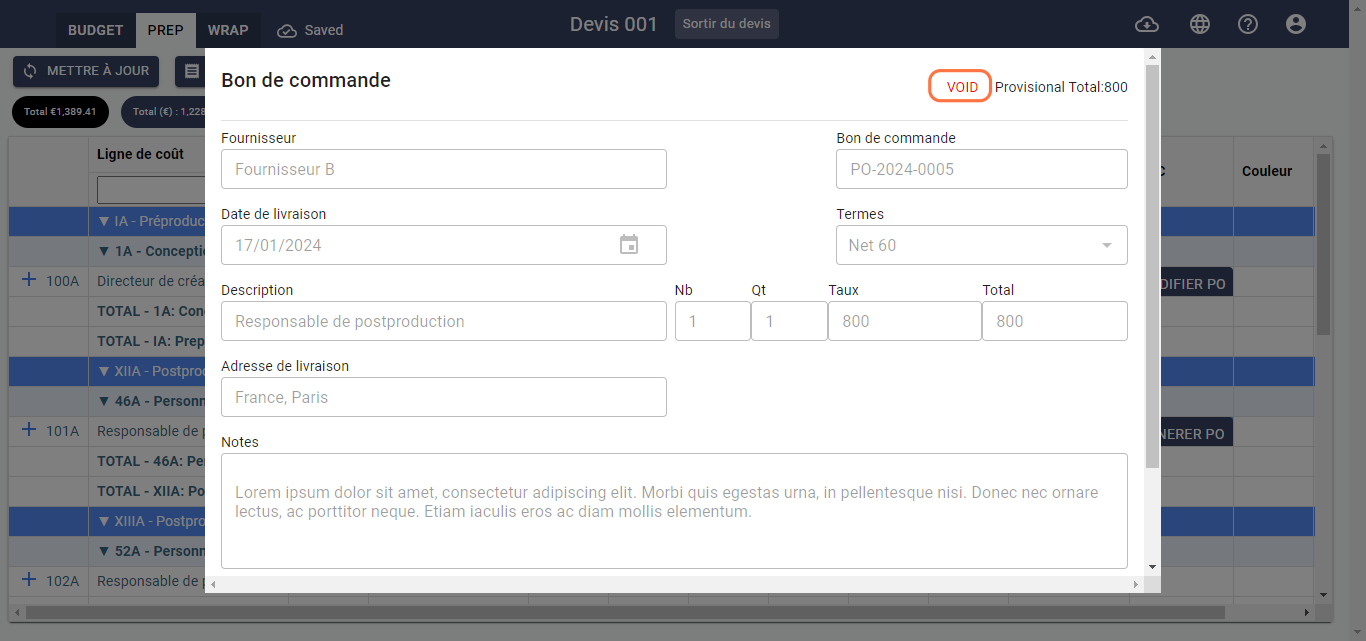Générer un Bon de Commande
Ce champ vous donne la possibilité de générer un bon de commande depuis le devis une fois le nom du fournisseur est indiqué dans la cellule de la colonne Fournisseur.
Pour mieux connaître comment ajouter un fournisseur, dirigez-vous vers la section Ajouter un fournisseur ou cliquez ici.
Un bon de commande vous permet d'accélérer votre facturation et de sécuriser les échanges avec vos fournisseurs.
Pour générer un bon de commande, suivez les étapes ci-dessous :
- Cliquez sur Générer le BDC :
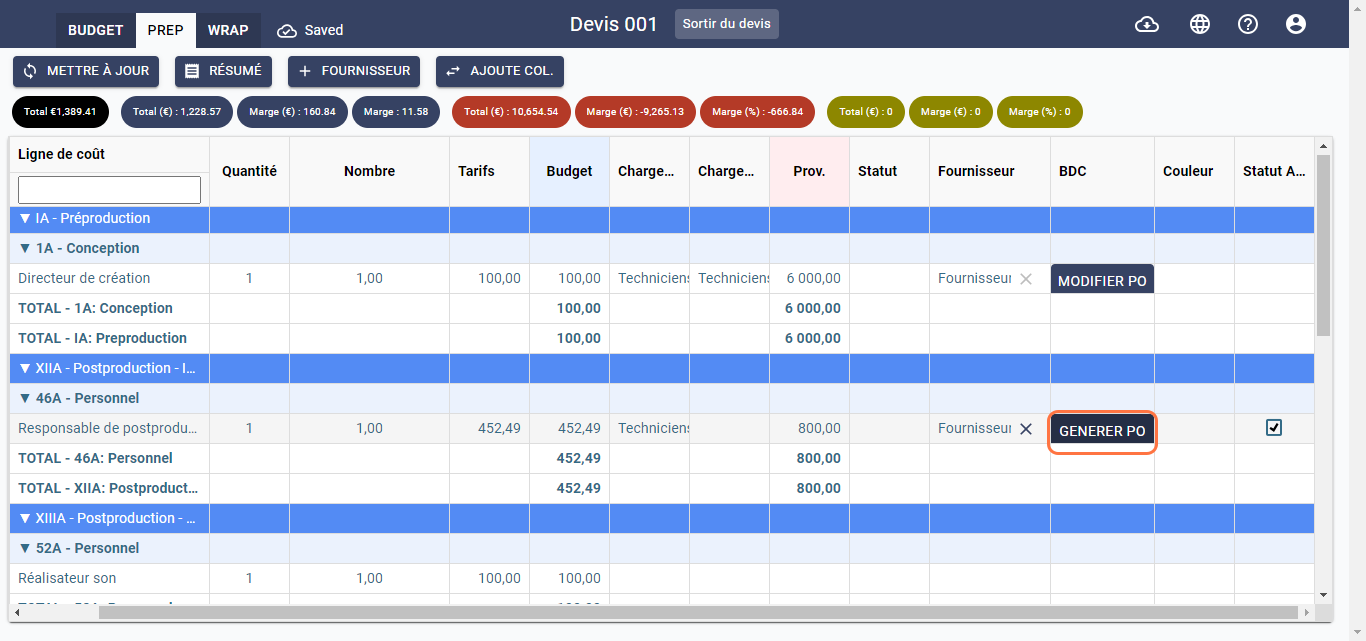
- Une fenêtre dédiée au bon de commande apparaît :
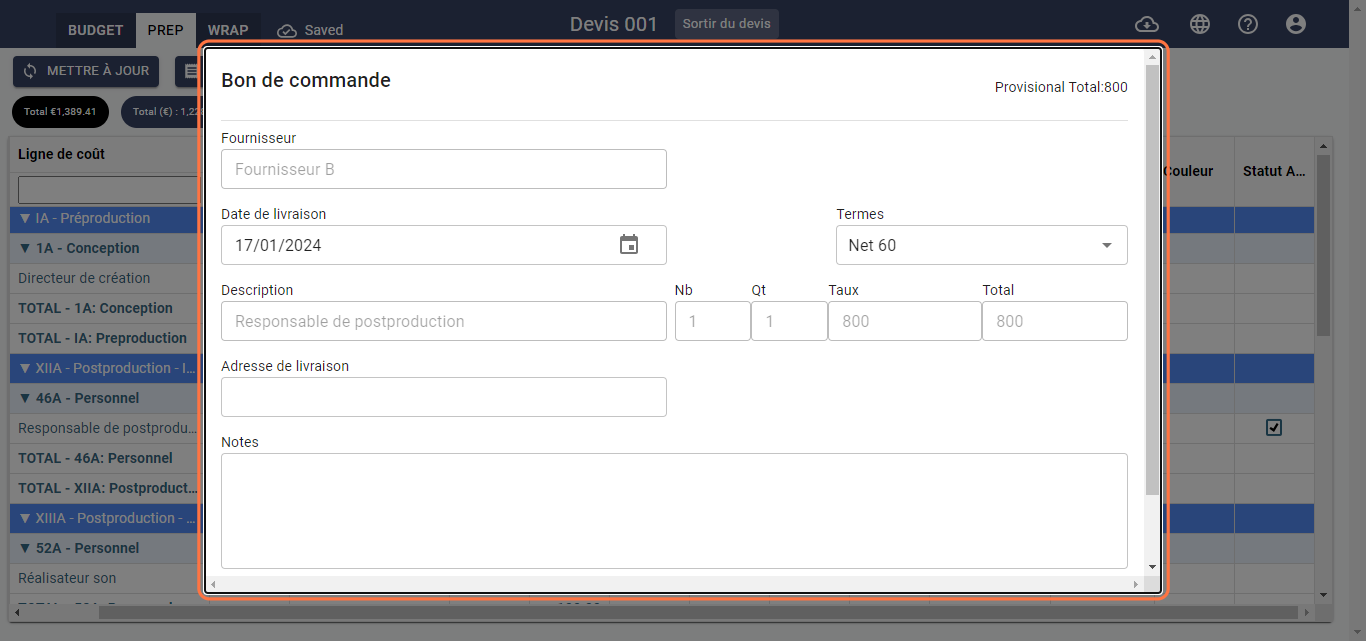
- Dans cette fenêtre, vous pouvez spécifier une date de livraison, fournir une adresse de livraison, et laisser vos commentaires dans la Note.
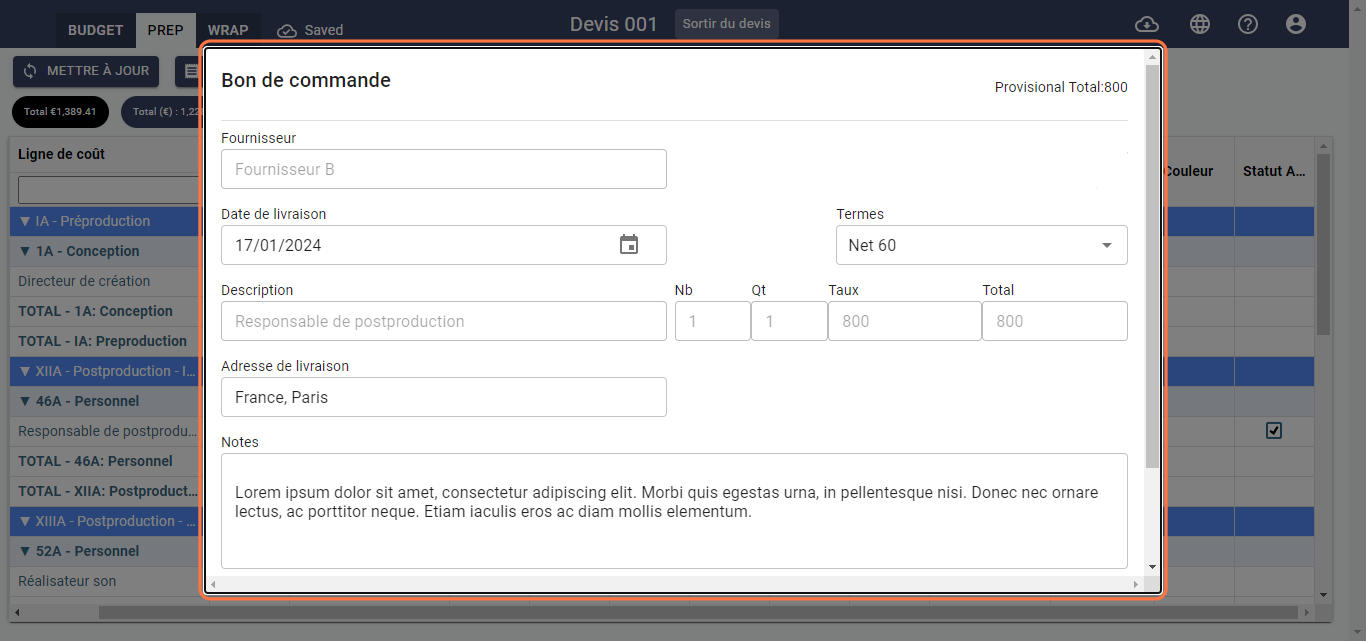
- Vous pouvez ajuster les conditions de paiement en cliquant sur la cellule Termes, un menu contextuel apparaît et vous pouvez choisir la condition qui vous convient.
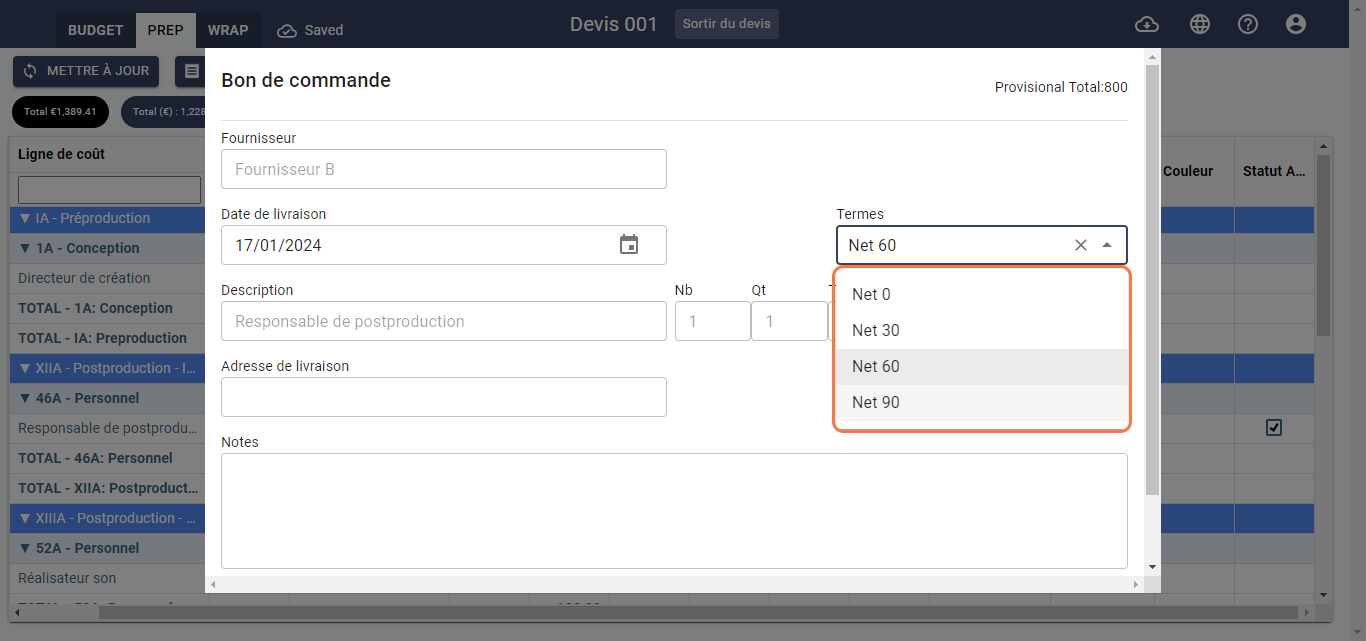
- Pour visualiser le PDF du bon de commande, cliquez sur Aperçu.
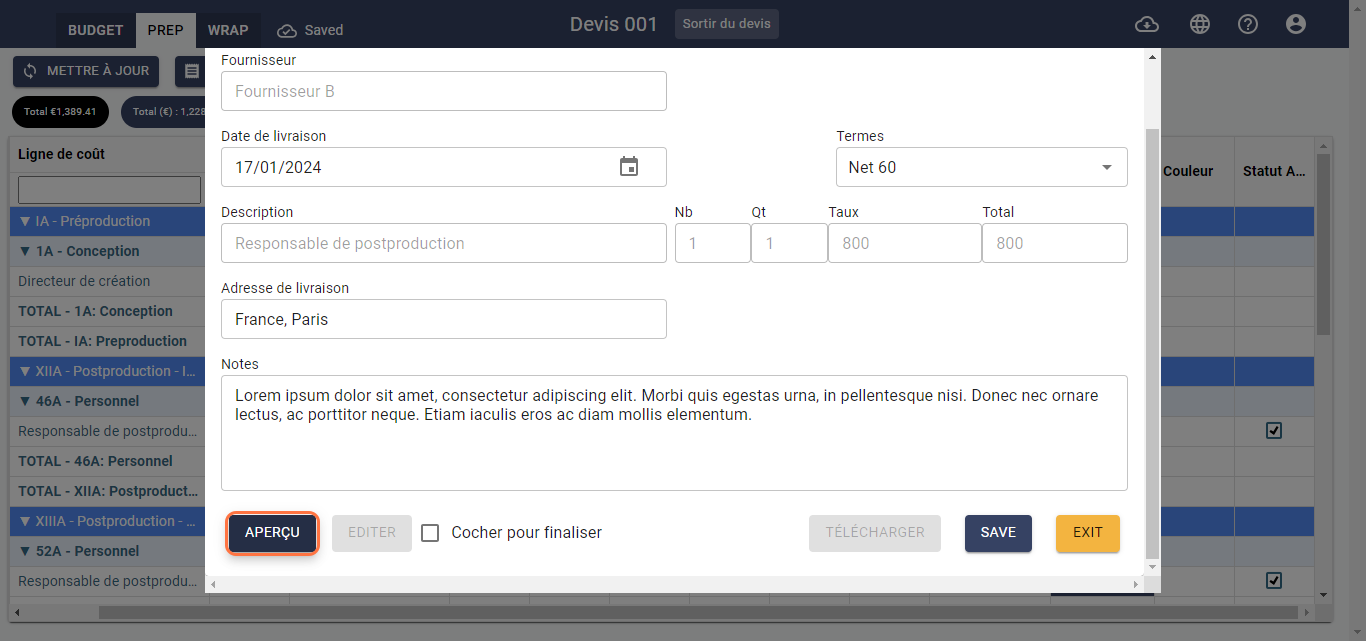
- Dans la visualisation du PDF, le pDF du Bon de Commande apparaît de la manière suivante :
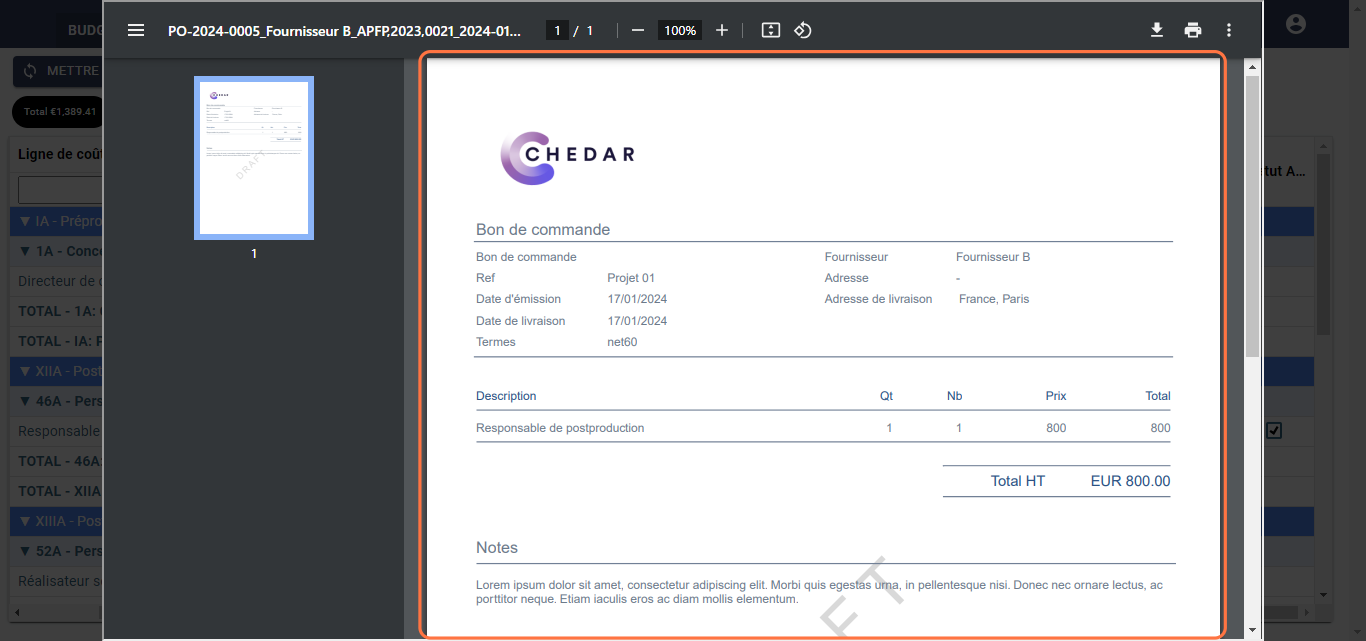
- Si vous avez d'autres modifications à apporter, vous pouvez cliquer sur Save pour sauvegarder votre progression.
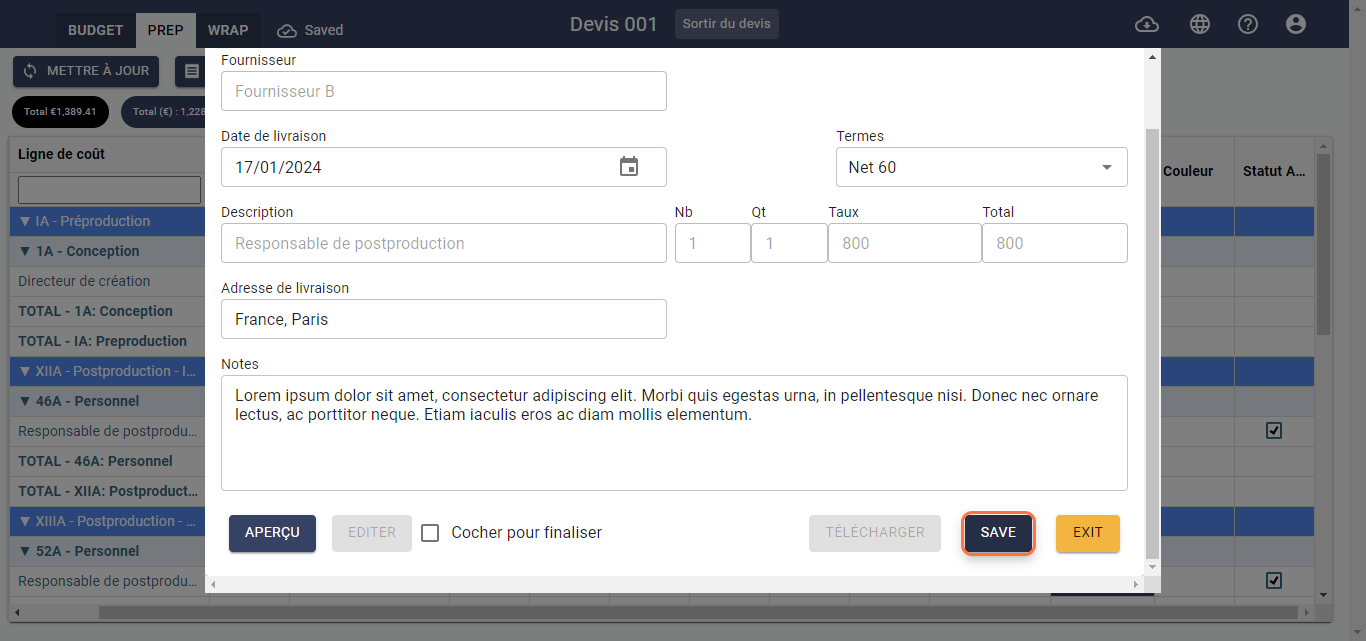
- Pour télécharger le BDC, commencez par cocher la case Cocher pour finaliser.
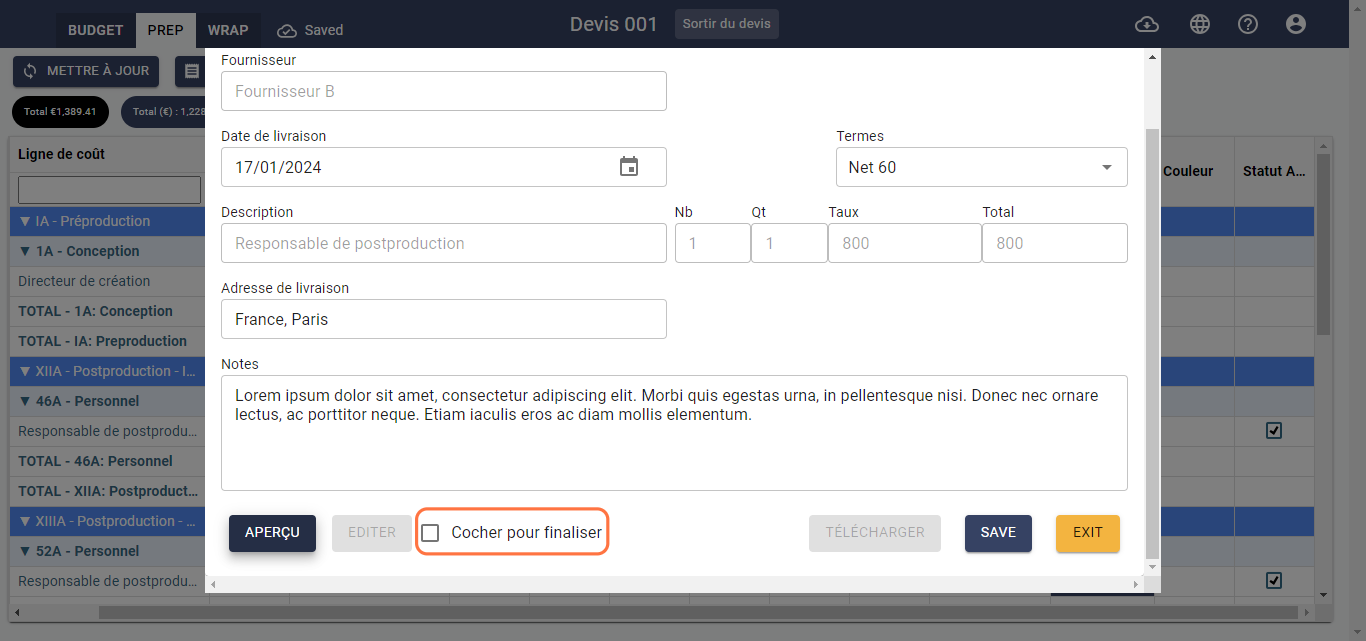
- Cliquez sur Editer.
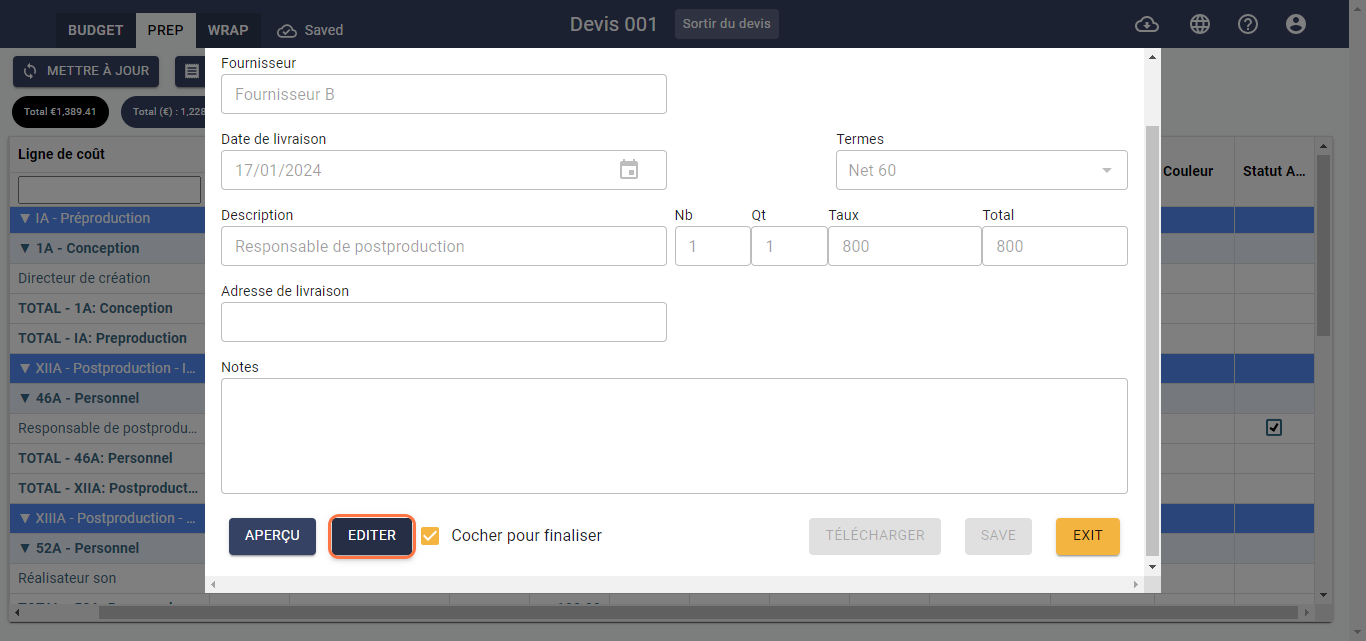
- Le BDC apparaît dans l'historique des Bons de Commande dans le module Dépense.
Pour accéder l'historique des Bons de Commande, naviguez vers la section Bons de Commande ou cliquez ici.
- Maintenant, vous pouvez télécharger le PDF du BDC, et si vous voulez appliquer des changement, cliquez sur Modifier.
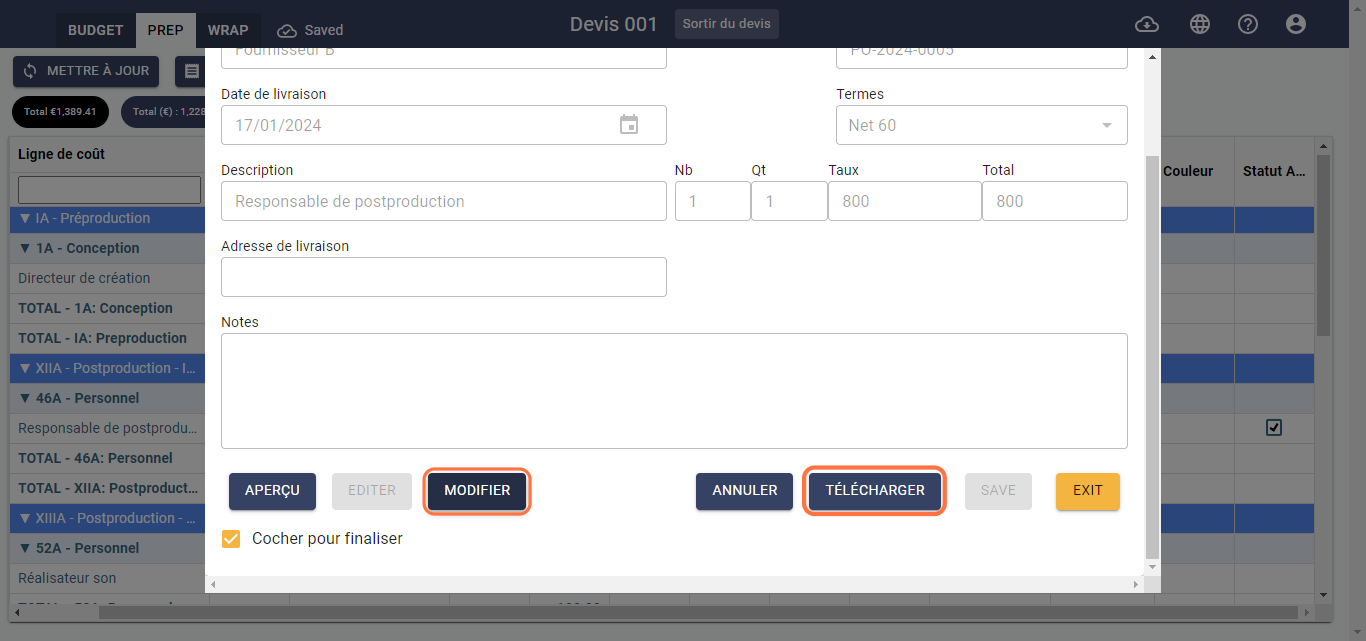
- Au cas où une erreur aurait été commise, vous ne pouvez pas supprimer le BDC, mais vous pouvez l'annuler. Cliquez sur Annuler.
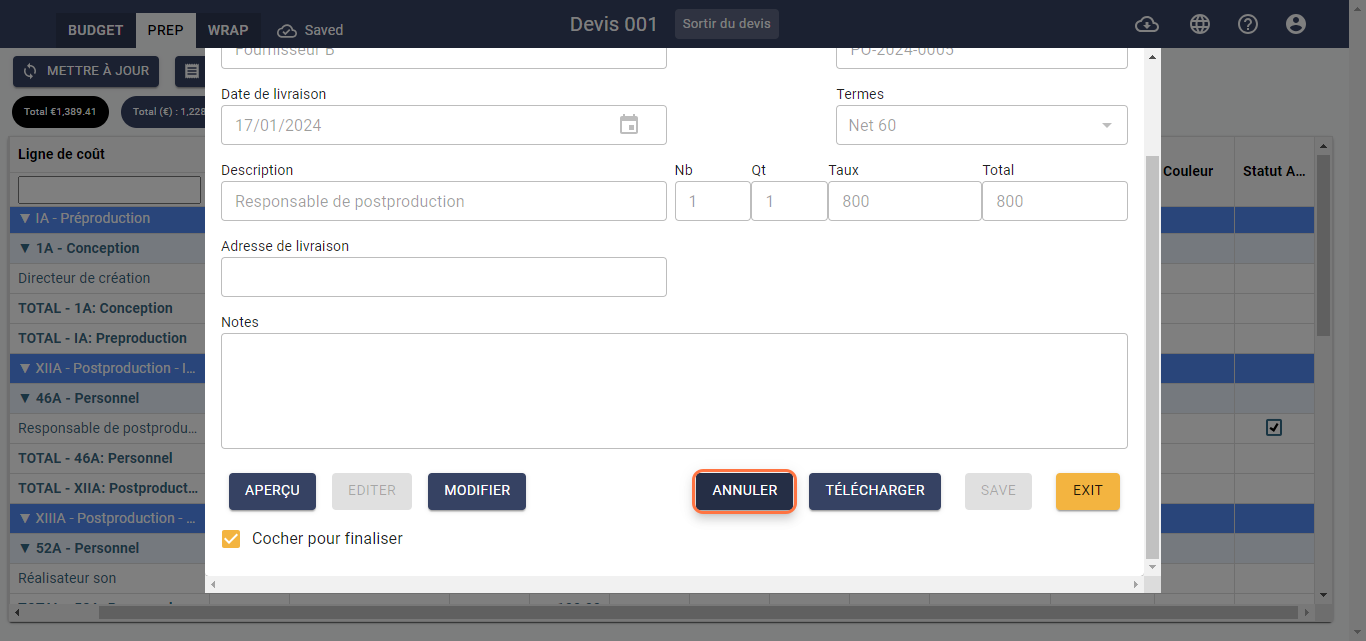
Pour des considérations de traçabilité et de conservation des données, la suppression directe d'une facture n'est pas permise.L'annulation permet de garder un historique complet des transactions, même si une erreur a été commise ou si une modification était nécessaire. Cela aide également à suivre l'ensemble du processus financier et à maintenir une piste d'audit claire.
- Une fenêtre dédiée à l'annulation du BDC apparaît comme ci-dessous :
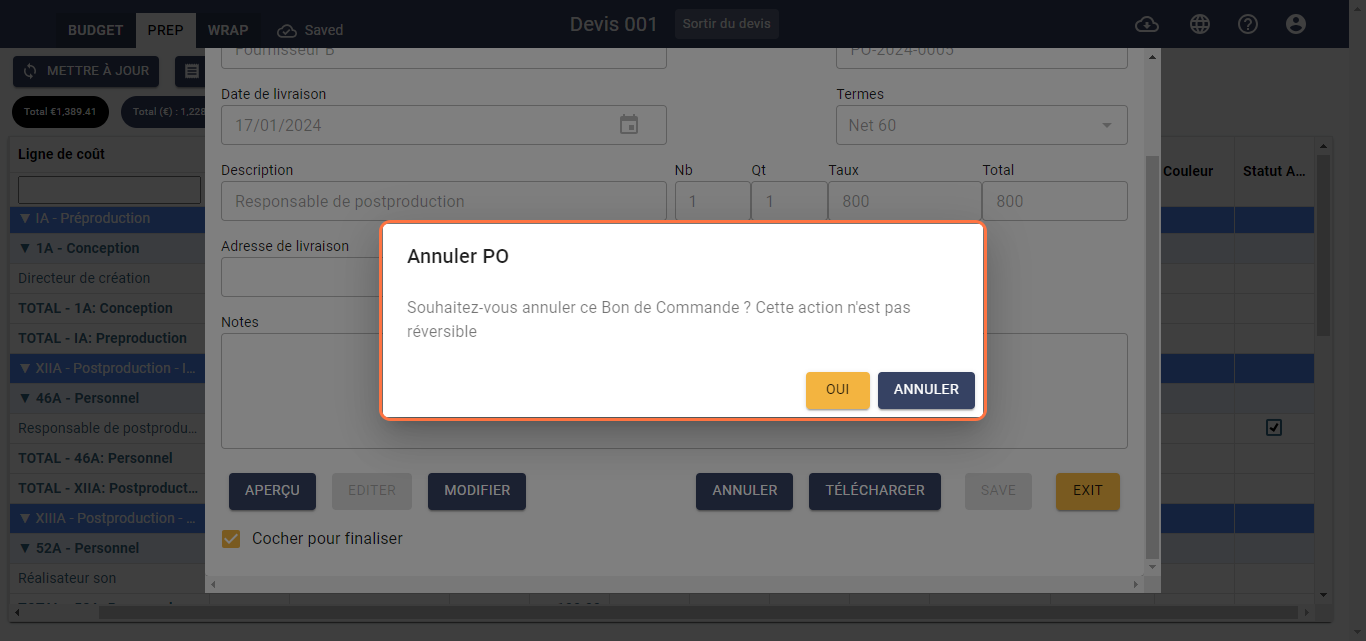
- Cliquez sur Oui pour l'annuler.
Annuler un Bon de Commande n'est pas une action réversible.
- Le BDC apparaît avec VOID en haut à droite à côté du total.